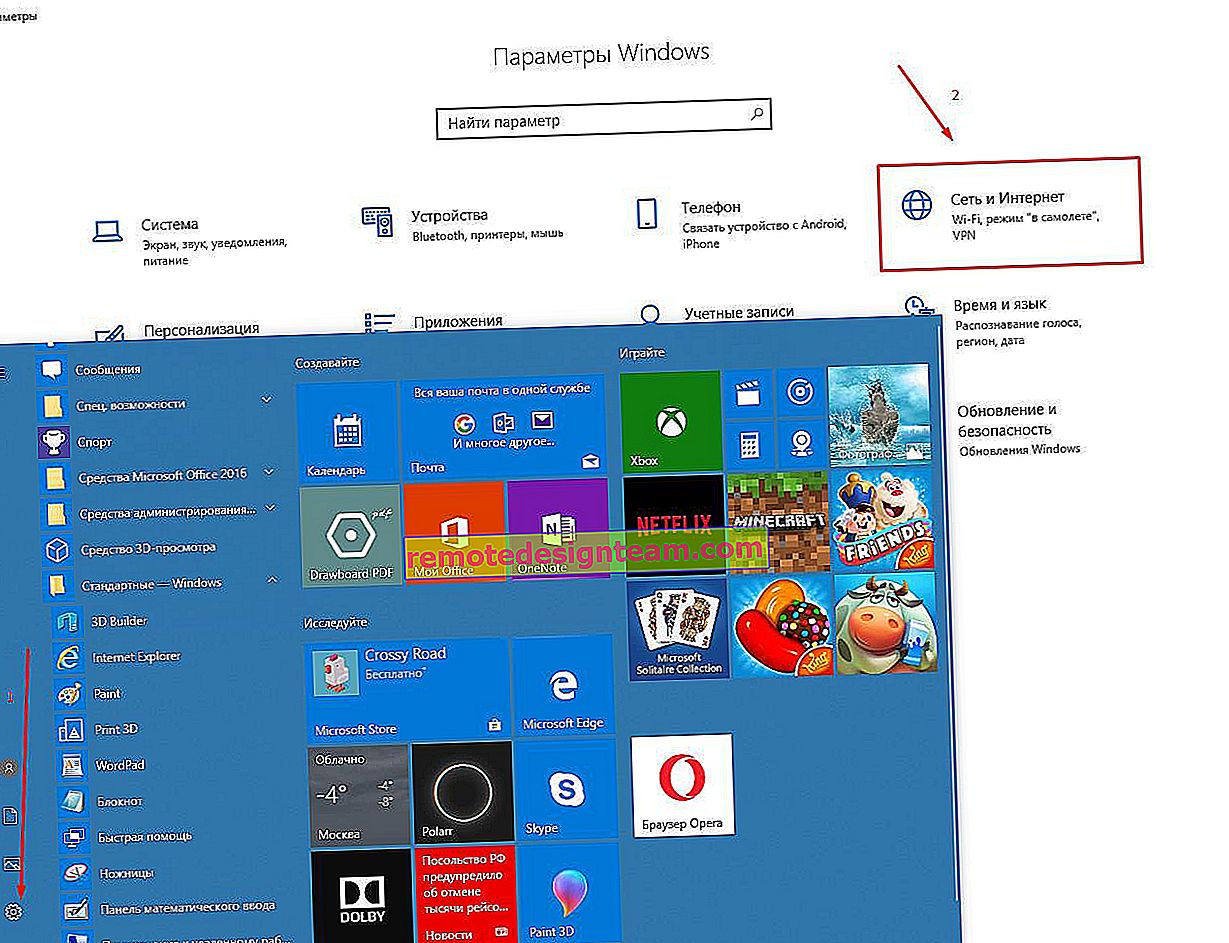Windows 7'de TCP / IP ve DNS Ağ Ayarlarını Sıfırlama
Nadiren değil, Windows 7'de İnternete bağlanma ile ilgili herhangi bir sorunun çözümünü içeren çeşitli makalelerin yorumlarında, ağ ayarlarınızı sıfırlamanızı tavsiye ederim. Bu prosedür, yalnızca Windows 7 veya Windows Server 2008 ile değil, aynı zamanda Windows 8 ve Windows 10 ile de bilgisayarlarda İnternet'e bağlanma ve erişme ile ilgili çeşitli sorunları çözmeye yardımcı olur. Ancak ilk onda, tüm ağ ayarlarını biraz daha kolay sıfırlayabilirsiniz. bu talimat için parametreler.
Komut satırını ve Microsoft'tan Microsoft Easy Fix adlı özel bir yardımcı programı kullanarak TCP / IP ve DNS parametrelerini nasıl sıfırlayacağınızı göstereceğim.
Neden bu ağ parametreleri sıfırlansın? Genellikle virüsler, kötü amaçlı yazılımlar, bazı etkinleştiriciler ve hatta kullanıcıların kendilerinin ağ ayarlarını değiştirmesi ve bunun ardından İnternet Windows 7'de çalışmayı durdurması olur. IP veya DNS ile bazı hatalar görünür. İnternet yavaş çalışıyor, siteler açılmıyor, bir Wi-Fi yönlendiriciye bağlanmak, bir ISS'ye bağlantı kurmak veya bir bilgisayardan Wi-Fi dağıtmak mümkün değil. İnternet bağlantınızla ilgili sorununuz ne olursa olsun, ağ ayarlarınızı sıfırlamanız sorunu çözecektir. Bu zaten bir kereden fazla kanıtlanmıştır.
Bu prosedür, tüm ağ bağdaştırıcılarının ayarlarını fabrika varsayılanlarına döndürür. Programlar tarafından veya kullanıcıların kendileri tarafından ayarlanan tüm parametreleri temizler. Endişelenecek bir şey yok ama iki nüans var:
- İş yerinizde veya bazı kurumlarda kurulu bir bilgisayarda ağ sıfırlaması yapmanızı önermiyorum. Yöneticiye başvurmak daha iyidir. Büyük olasılıkla bazı TCP / IP protokol ayarları manuel olarak ayarlandığından ve sıfırlanacaktır.
- Bu prosedürden sonra, internete bağlanmak için bilgisayarınızı yeniden yapılandırmanız gerekebilir. İnternetiniz doğrudan bilgisayarınıza bağlıysa ve sağlayıcı bağlantı kurulumuna ihtiyaç duyuyorsa.
Çözülmüş gibi görünen şey, kuruluma devam edebilirsiniz.
Windows 7'de ağ ayarlarını komut satırı üzerinden sıfırlama
Basit. Öncelikle, Komut İstemi'ni yönetici olarak çalıştırmamız gerekiyor. Tek yol: Başlat'ı açın, arama çubuğuna cmd yazın . Sonuçlarda "Komut İstemi" görünür. Sağ tıklayın ve "Yönetici olarak çalıştır" ı seçin.

Ardından, aşağıdaki komutu çalıştırmanız gerekir:
netsh winsock sıfırlama
Komutu kopyalayıp Windows 7 komut satırına yapıştırabilirsiniz Yürütmek için Enter tuşuna basın.

Bu komutu çalıştırdıktan sonra bilgisayarınızı yeniden başlatmanızı tavsiye ederim. Belki sorununuz çözülür. Değilse, başka bir komut çalıştırın:
netsh int ip sıfırlama c: \ resetlog.txt

Bu komutları arka arkaya çalıştırabilirsiniz. Bundan sonra, bilgisayarınızı veya dizüstü bilgisayarınızı kesinlikle yeniden başlatmalısınız. Ağ ayarları fabrika varsayılanlarına sıfırlanacaktır.
Windows 7'de DNS önbelleğini sıfırlama
Yukarıda yazdığım komutlar DNS önbelleğini de sıfırladı. Ancak yalnızca DNS'de bir hatanız varsa, örneğin DNS sunucusu yanıt vermiyorsa veya sunucunun DNS adresi bulunamıyorsa, DNS'yi yalnızca aşağıdaki komutla sıfırlayabilirsiniz:
ipconfig / flushdns

Bu komut sorunu çözmezse, yukarıda yazdığım iki komutu çalıştırmayı deneyebilirsiniz.
Windows'ta TCP / IP ayarlarını sıfırlamak için Microsoft Easy Fix yardımcı programı
Microsoft Easy Fix yardımcı programı bu bağlantıdan veya resmi web sitesinden indirilebilir: //support.microsoft.com/en-us/help/299357/how-to-reset-tcp-ip-by-using-the-netshell-utility
Sadece yardımcı programı çalıştırın ve İleri'ye tıklayın.

Ardından program değişiklikler yapacak ve bilgisayarı yeniden başlatmanızı önerecektir.

Yardımcı program penceresini kapatın ve bilgisayarınızı yeniden başlatın.
Makale hakkında herhangi bir sorunuz varsa, yorumlarda sorun.